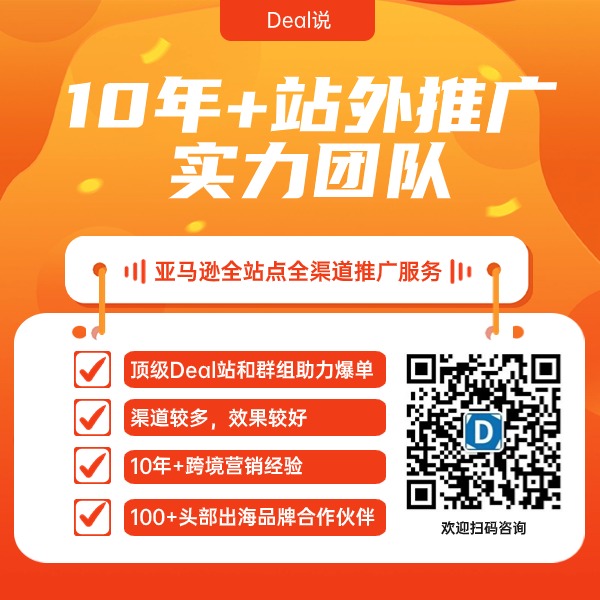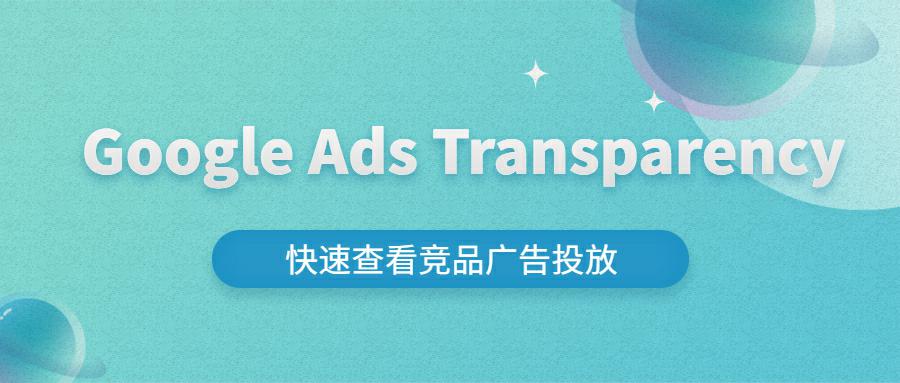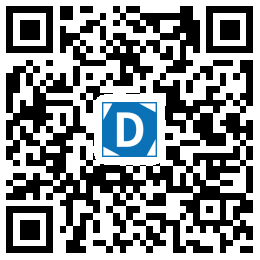想要更快地回复YouTube评论吗?想知道如何用YouTube Shorts回复视频评论吗?在这篇文章中,你将学习如何用Shorts回复YouTube评论,这将为你创造内容同时建立社区提供新的机会。
#1: 如何用Shorts回复YouTube评论
这个YouTube功能允许创作者在新创建的短片中突出显示观众评论。创作者现在可以选择用短视频而不是另一个文字评论来回复评论。新的短片会自动将原始评论突出显示在一个贴纸中。
YouTube在2022年9月宣布了这一功能。截至2022年10月,大多数iOS用户应该能够使用它。YouTube计划在未来向Android用户推出这一功能。
目前,这个功能允许你从你频道上的短视频或长视频的评论中创建新的短片。这意味着创作者可以根据来自他们社区的想法开发大量新的Shorts内容。
要创建一个回复评论的短片,在YouTube应用中打开你YouTube频道上的一个视频。你可以快速访问它们,方法是转到“图书馆”标签并选择“你的视频”。
选择一个有评论的视频并点击打开。然后点击评论图标查看视频的评论。当你找到一个有很好的问题或启发你创造新事物的评论时,点击评论下面的评论图标。
一个回复弹窗会自动出现在你的屏幕上。而不是输入回复,点击文本编辑器右侧的Shorts图标。YouTube将自动触发Shorts创作流程。
现在你可以创建你的短视频回复。正如你所见,YouTube自动在短片中添加了一个评论贴纸。你可以在编辑过程中移动它,但你需要计划在整个视频长度内某个地方显示它。
就像标准的短片一样,你有选择创建15秒或60秒视频的选项。如果有必要,点击右上角的时间按钮来改变视频的长度。然后开始创作。
如果你的观众要求更多来自你已经完成的地点或照片拍摄的内容,你可能想上传一个预先存在的片段。点击左下角的“添加”来访问你的设备图库。然后使用滑块根据需要修剪片段。点击“完成”将片段添加到你的短片中。
或者,你可以从头开始创建一个短视频。为了让你的短片尽可能吸引人,使用YouTube的内容创作工具。例如,你可以添加效果,如鱼眼镜头或夜视。你也可以调整速度,将其减慢到0.3倍或加速到3倍。
为了设置你的镜头,使用倒计时计时器并预设你想要录制的时间长度。你也可以使用修饰功能让你的短视频看起来尽可能干净。
如果你宁愿在背景前录制视频,点击“绿幕”选项并从你的图库中选择一张图片。使用绿幕对于在添加即时评论的同时使用预制视觉内容很有帮助。
无论你选择哪种内容创作选项,你可以继续添加片段,直到达到Shorts的60秒时间限制。当你完成内容创作后,点击右下角的对应标记以进入编辑流程。
如何使用YouTube Shorts编辑工具
在创建一个短视频以回应评论时,你可以访问Shorts提供的所有标准编辑工具。点击文本按钮来为你的视频添加更多上下文。
从屏幕底部的颜色选项中选择,并点击屏幕顶部的字体选项来循环浏览可用样式。你也可以点击“A”按钮来为你的文本添加或移除背景。
当你完成添加一行文本后,点击完成。要添加更多,再次点击文本按钮并重复步骤。拖放文本以放置在屏幕上,并调整大小以适应你的内容。
想要一次在屏幕上显示单行文本吗?点击时间轴按钮来更改每行显示的时间。使用滑块来调整每行的时间,并拖放线条以指示哪一条显示在顶部。
你的短视频需要视觉提升吗?点击滤镜选项来滚动浏览并选择一个预设的Shorts滤镜。
为了给你的短视频添加更多音频上下文,你也可以使用YouTube的旁白功能。在视频的任何点点击以录制旁白,让你的内容对观众来说更加吸引人。
当你完成编辑短视频后,点击右上角的下一步按钮。给短视频一个标题(见下文的一些想法),并确认可见性和受众设置。然后点击上传短视频以发布到你的频道。
#2: 用Shorts回答YouTube评论的5种方式
想知道如何使用这个新的YouTube功能?从下面的用例开始。
回答问题并提供更多信息
如果你的YouTube评论往往包含很多问题,用短视频回应是一种很好的方式,可以提供一个吸引人的答案或分享额外信息。例如,你可以通过在一段短视频中引导观众完成一系列步骤来回答如何做的问题。
接受新内容请求
在创建大部分YouTube内容时,你可能会坚持一个内容计划。但如果你的指标没有达到你想要的水平怎么办?获得更多参与的最佳方式之一是询问你的观众他们想看什么。在视频中,询问观众他们想了解更多关于什么。然后使用最佳建议来创建新的短视频。
回应常见话题
你收到很多类似的评论吗?你可以把它们变成一个长篇的问答视频。但如果你没有时间或资源去做一个更长的视频,创建一系列短视频是一个很好的方式来解决常见问题。
你无法用同一个短视频来回应每一个相同的问题,但你可以选择一个来回复。一旦你发布了你的短篇回应,你可以复制和粘贴URL作为对一些重复问题的回应。(见下文的分步说明。)
突出一个频繁评论者
有些观众是否在你上传的每个视频下都留言?你可以通过用一个短视频回应他们的一个评论来表达你的感激之情。例如,你可以分享一个幕后花絮或一些关于他们经常提到的主题的额外内容。
创建一个社区对话
你创建的短视频回复不一定是对话的结束。相反,你可以鼓励你的观众使用你的短视频来创建额外的内容。通过点击你短视频右下角的音频、绿幕和剪辑按钮,任何用户都可以重新利用你的音频或视频并继续对话。
#3: 营销人员如何最大化利用短视频评论功能
短视频评论功能对于创建对话和建立社区非常棒——只要你正确使用它们。为了从你的内容中获得最大价值,记住这些提示。
指定顶部评论
如果你的YouTube内容收到了很多高质量的评论,你可能会想从单个视频的评论中创建几个不同的短视频。但在YouTube移动应用中管理评论可能会很棘手。没有很好的方式来筛选评论或标记那些值得用短视频回应的评论。
为了让评论管理变得稍微容易一些,使用YouTube Studio进行初步的排序过程。你可以排序那些你还没有回应的评论,或使用过滤器来搜索某些关键词——甚至是问题。当你找到你想用于短视频的评论时,你可以给它们点赞以使它们突出显示。
你也可以为每个视频固定一个顶部评论。注意,每个视频你只能固定一个评论,所以你将不得不有选择性。
通过点赞和固定评论,你可以向你的社区表示支持,并突出显示出色的互动,让其他观众看到。采取这些步骤也使你更有效地创建短视频回复变得更容易。
当你准备好从社区管理切换到内容创作时,打开YouTube移动应用。转到库标签页并选择你的视频。然后浏览你最近的视频并检查评论。按顶部评论排序,并寻找你固定或点赞的评论。然后按照上面的步骤创建一个短视频。
标记和提及评论者
当你基于一个观众的评论创建一个短视频时,你会希望他们知道。然而,如果他们关闭了提及或通知,他们可能永远不会意识到你回应了他们的评论。YouTube不会自动在评论中创建到新短视频的链接。
为了保持与原始评论者的联系,你有几个选择。一个是在你发布了新的短视频后,用一个文本评论回复原始评论。
无论是使用YouTube还是YouTube Studio,你都可以复制短视频的URL并在原始视频的评论中分享它。
写一个文本评论可能看起来像是过度或额外的工作,但它也是一个很好的方式来保持你的其他观众也在循环中。任何观看你的内容并阅读你的评论的人都可以看到你如何回应并点击查看你的短视频。
另一个选择是在视频描述中提及评论者。由于在短视频创建过程中你不能添加描述,你需要通过YouTube Studio编辑你的短视频的详细信息。你可以标记他们的@用户名,你甚至可以添加一个链接到启发了短视频的原始YouTube视频。
当你标记评论者的@用户名时,他们应该会在他们的提及中收到通知。从那里,他们可以点击查看你的短视频,并可能留下另一个评论,你可以用另一个短视频回应。
用大声疾呼来赞誉评论者
当你创建一个短视频作为对评论的回复时,YouTube会自动生成一个带有评论文本的贴纸。但与其他短视频平台如TikTok不同,YouTube不在贴纸上显示评论者的@用户名或频道名称。
为了给予原始评论者赞誉,你可以使用上述步骤在描述中用大声疾呼来标记他们。但请记住,在短视频流中访问描述并不是很直观。
相反,考虑添加一个评论提及原始评论者或在短视频的标题中标记他们的@用户名。这样,你可以使原始评论者的名字更加突出。
为你的视频添加一个信息卡片
如果你创建的视频相互引用,将它们链接在一起总是一个好主意。你将为观众提供更多的上下文,并且你将有机会同时在你的频道中吸引更多的观看。
创建视频之间链接的最直接方式是通过添加信息卡片。虽然从技术上讲,你可以从YouTube Studio向任何视频添加信息卡片,但向短视频添加它们没有意义。目前,YouTube不在短视频流中的内容上显示信息卡片,因此观众不太可能看到添加到短视频的信息卡片。
但是,如果你从长视频的评论中创建短视频,添加信息卡片链接可能真的很有帮助。信息卡片在长视频中显示,它们可以鼓励你的常规频道观众查看你的短视频,这可以增加两种内容类型的观看次数。
前往YouTube Studio的内容标签页,并选择你用作素材来源的视频之一。打开编辑器标签页,并点击信息卡片。从下拉菜单中选择视频。然后选择你想要在信息卡片中链接的短视频。
你可以添加预告文本和自定义消息,每个最多30个字符,以向观众提供更多关于他们正在观看内容的信息。确保添加你希望信息卡片在视频中出现的时间。然后点击保存以发布编辑到你的视频。
你是否根据单个长视频的评论创建了多个短视频?你可以添加多达五个信息卡片,在视频的指定时间出现。观众可以点击任何信息卡片查看你链接的内容,再次点击即可立即查看相关短视频。
结论
随着YouTube对评论的新短视频回复选项,品牌和创作者有了与观众互动的新机会。从回答问题到指导内容创作,这个新功能在帮助建立一个参与度高的YouTube社区方面拥有巨大的潜力。
文末:头部出海品牌tmishi123
此外Deal说Friends系列业务提供各类亚马逊和沃尔玛店铺申诉服务,不成功不收费,可加急当天处理。有需要请加微信:julie20178